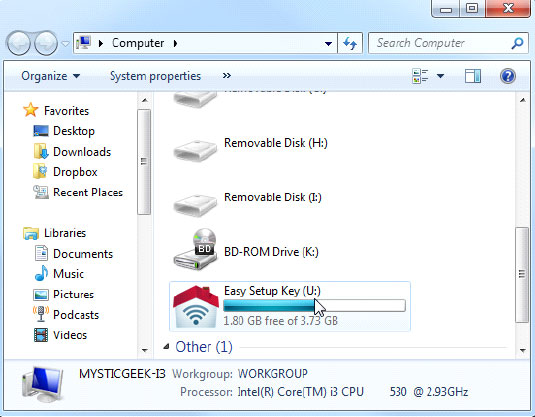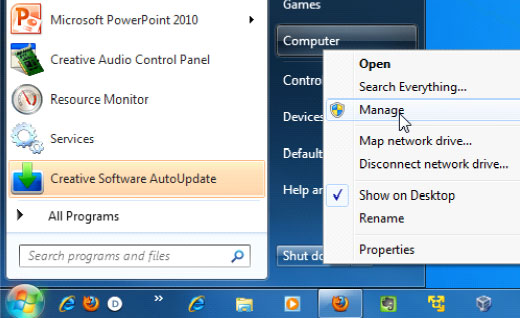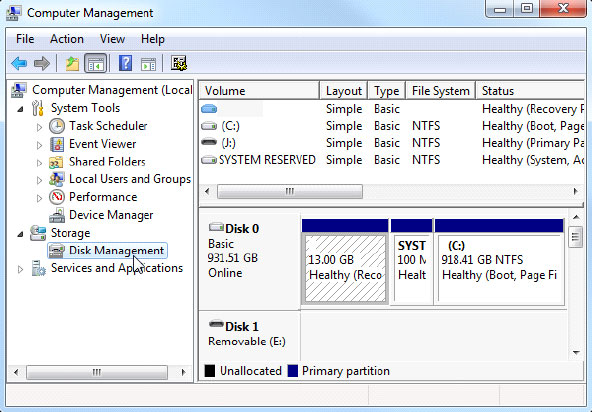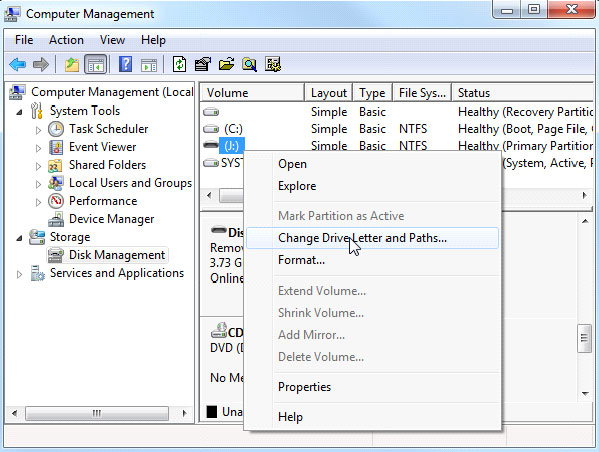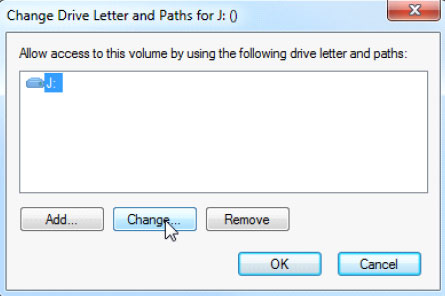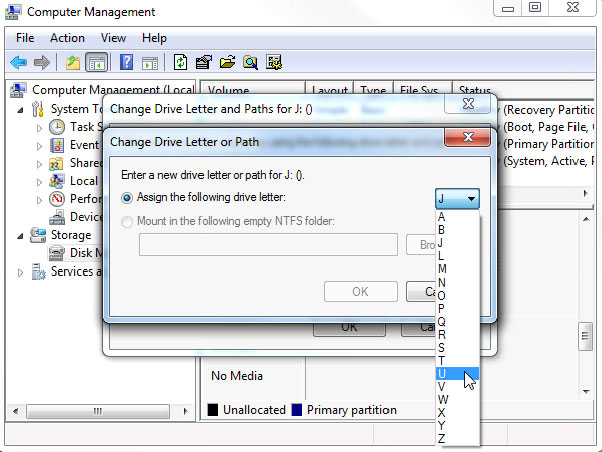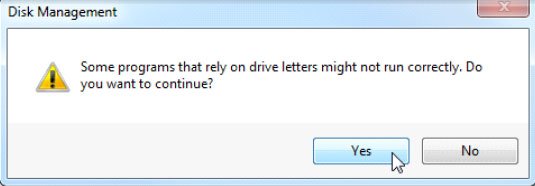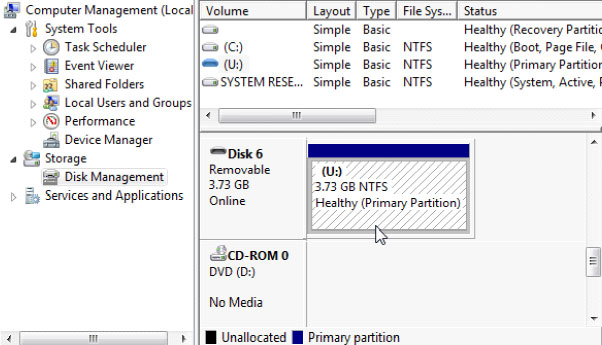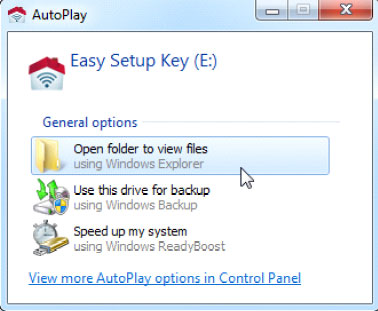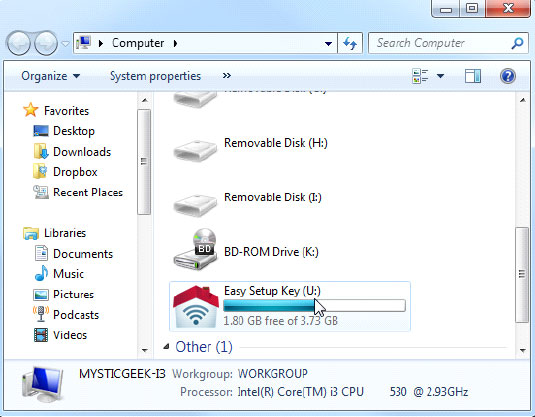گاهی اوقات وقتی که یک درایو
USB را به رایانهتان متصل مکنید ، آن را در Computer
یا AutoPlay نمیبینید .در این بخش نگاهی خواهیم داشت به
نحوه تغییر نام الفبایی آن درایو ، در ویندوز 7 تا به این ترتیب بتوانید به آن
دسترسی داشته باشید .
دستور
کار
این مشکل زمانی رخ میدهد که یک درایو بند انگشتی (فلاش مموری یا کول دیسک) یا
هارد درایو USB بیرونی
(external) را به رایانهتان متصل میکنید و هیچ اتفاقی
نمیافتد. صدای دینگ اتصال USB را میشنوید ، اما
AutoPlay راه اندازی نمی شود. و زمانی که پنجره Comuter
را نگاه میکنید ، آن درایو را مشاهده نمی کنید. به احتمال زیاد
ویندوز آن درایو را با نام الفبایی ای نام گذاری کرده که از پیش در حالت
استفاده است.
1. باری بر طرف کردن این مشکل روی
Computer در منوی Start یا
آیکون آن بر روی دسکتاپ ، کلیک راست کرده و سپس بر روی Manage
کلیک نمایید .
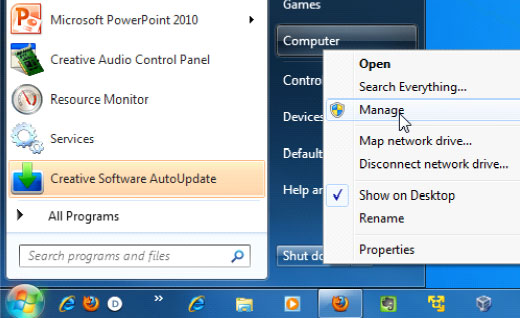
2. در پنجره Computer
Management در زیر Storage روی
Disk Management کلیک کنید تا فهرستی از تمامی درایوهای متصل
شده به رایانهتان را مشاهده کنید .
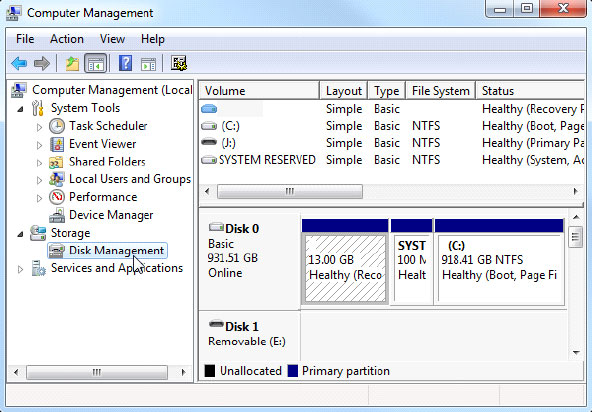
3. با توجه به ظرفیت درایوها و نوع
فرمتشان میتوانید تشخیص دهید که کدامیک درایوی است که تلاش دارید به آن دسترسی
پیدا کنید. اینجا ما تلاش داریم که یک درایو بند انگشتی 4 گیگابایتی را پیدا
کنیم. روی آن درایو کلیک راست کرده و گزینه Change Drive Letter and
Paths را انتخاب کنید .
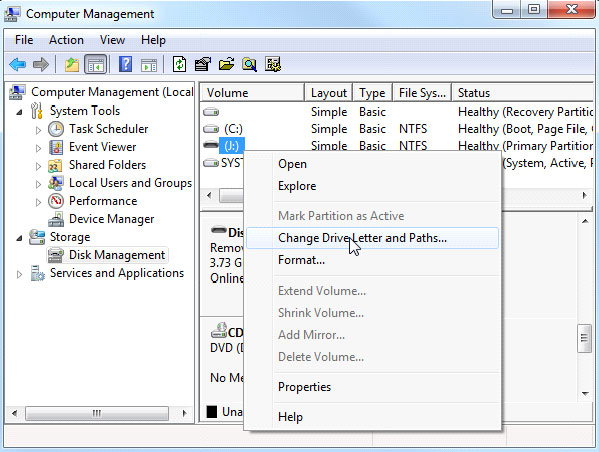
4. حالا روی دکمه Change
کلیک کنید .
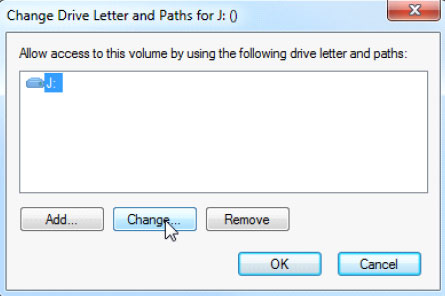
5. برای تغییر نام الفبایی ، یک لیست
طویل از نامهای الفبایی در اختیار خواهید داشت . برای نتیجه بهتر از حروف
الفبایی پایانی استفاده کنید.
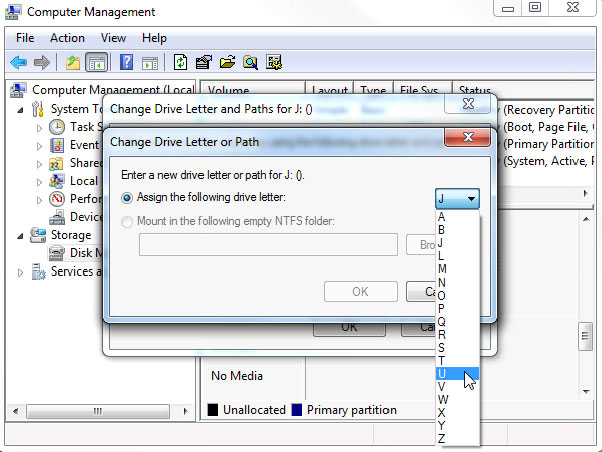
6. با یک پیغام هشدار جهت اطمینان از
درخواست تغییر نام الفبایی درایو انتخاب شده رو به رو میشوید. روی Yes
کلیک کنید .
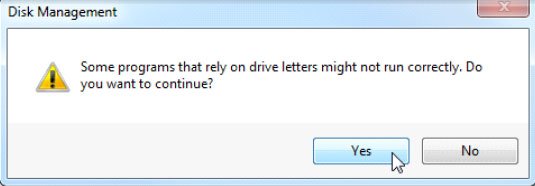
7. اینجا میتوانید ببینید که ما نام
الفبایی درایو USB خود را از J
به U تغییر دادهایم .
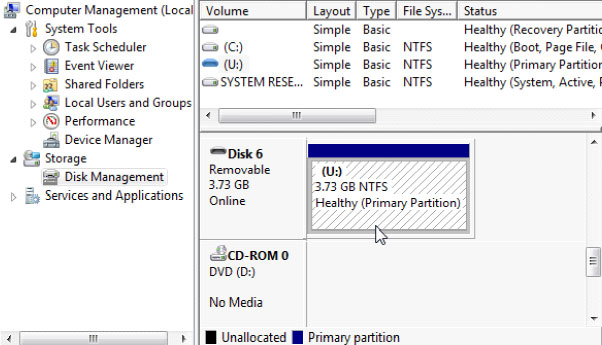
8. اگر AutoPlay
را غیر فعال نکرده باشید صفحه آشنای آن را خواهید دید که از شما میپرسد با این
درایو چه میخواهید بکنید.
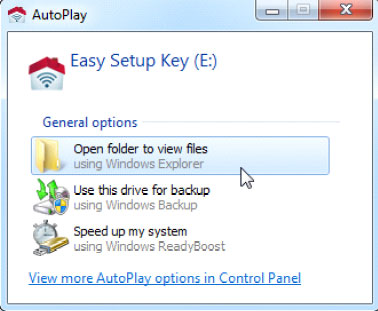
9. حالا میتوانید درایو USB
تان را در پنجره Computer مشاهده کنید
و به فایلها و برنامههای موجود در آن دسترسی داشته باشید .